En iyi erişim ve katılımı elde etmek için etkinliğinizi etkili bir şekilde tanıtmanız önemlidir. Etkinlik şeması, arama motorlarının etkinliğinizin tarih, saat, konum, biletleme ve daha fazlası gibi ayrıntılarını anlamasına yardımcı olur, böylece daha fazla potansiyel katılımcı etkinliğinizi kolayca bulabilir.
WPBeginner’da şema işaretlemenin gücünü anlıyoruz ve zengin snippet’lerde, Google bilgi panellerinde ve arama motoru sonuç sayfalarının (SERP’ler) diğer yüksek görünürlüklü alanlarında görünmek için bunu değerli bir SEO stratejisi olarak düzenli olarak kullanıyoruz.
Bu makale, sıralamalarınızı iyileştirmek ve daha fazla katılım ve etkileşim sağlamak için WordPress web sitenize etkinlik şemasını nasıl ekleyeceğinizi gösterecektir.
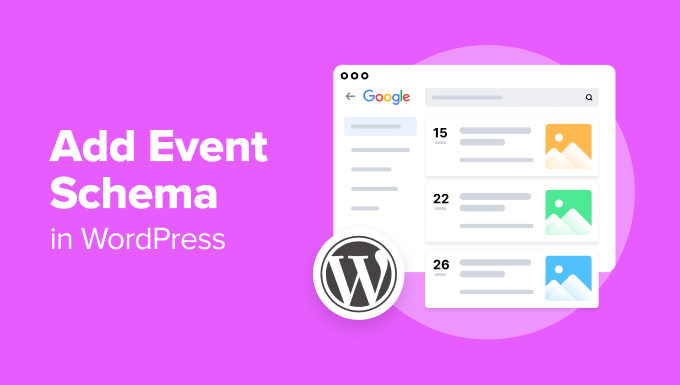
WordPress’e Neden Etkinlik Şeması Eklenmeli?
Etkinlik şeması işaretlemesi, WordPress web sitenize eklenen özel bir HTML kodu türüdür. Etkinlik verilerinizi arama motorları tarafından daha iyi anlaşılacak ve arama sonuçlarında daha net görüntülenecek şekilde yapılandırır.
Şema işaretlemesi web sitenizin ön ucunda görüntülenmez. Bunun yerine, tarih ve saat, konum ve bilet bilgileri gibi etkinlik ayrıntılarınız sitenizin kaynak koduna eklenir, böylece arama motorları etkinliğinizi ilgili aramalarda listeleyebilir.
Bu, SEO’nuzu geliştirir ve insanlara etkinliğinizi bulma konusunda daha iyi bir şans verir. Sonuç olarak, etkinliğinizin sunduklarıyla ilgilenen daha hedefli bir kitleyi çekebilirsiniz.
Şema işaretlemesi eklediğinizde, etkinlik kaydınız normal arama sonuçlarının üzerinde görünen etkinlik listelerinde, zengin snippet‘lerde ve Google bilgi panellerinde görünebilir. Bu unsurlar etkinliklerinizi daha görünür hale getirerek etkinlik sayfanıza tıklama oranlarını potansiyel olarak artırır.
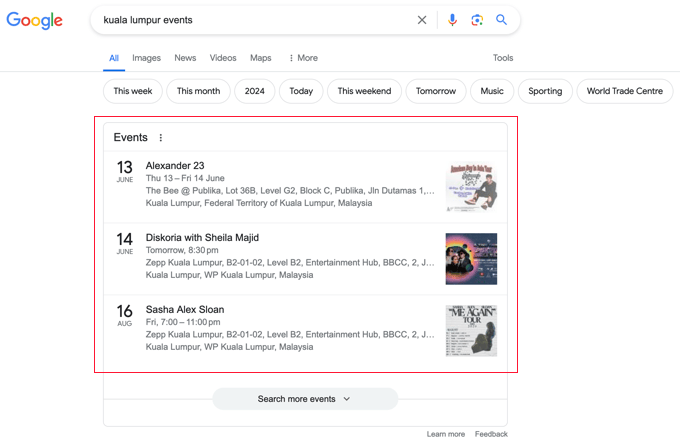
Bununla birlikte, WordPress’te etkinlik şemasının nasıl ekleneceğine bir göz atalım. İşte ele alacağımız adımlar:
WordPress’te Etkinlik Şeması Nasıl Eklenir
WordPress’te etkinlik şeması işaretlemesi eklemenin en kolay yolu All in One SEO (AIOSEO) kullanmaktır. Piyasadaki en iyi WordPress SEO eklentisidir ve arama motorlarının içeriğinizi daha iyi anlamasına yardımcı olmak için artan sayıda şema türünü destekler.
Öncelikle AIOSEO eklentisini sitenize yüklemeniz ve etkinleştirmeniz gerekecektir. Yardıma ihtiyacınız varsa, WordPress eklentisinin nasıl kurulacağına ilişkin eğitimimizi izleyin.
Not: Şema Oluşturucu ve site haritaları ve yeniden yönlendirme yöneticisi gibi diğer SEO özelliklerini içerdiği için AIOSEO Pro sürümüne ihtiyacınız olacak. AIOSEO’nun deneyebileceğiniz ücretsiz bir sürümü de vardır.
Etkinleştirmenin ardından, eklenti otomatik olarak kurulum sihirbazını başlatacaktır.
Devam edin ve ‘Başlayalım’ düğmesine tıklayın, ardından WordPress için All in One SEO’nun nasıl düzgün bir şekilde kurulacağına ilişkin kılavuzumuzu takip edebilirsiniz.

WordPress Gönderisine veya Sayfasına Etkinlik Şeması Ekleme
All in One SEO’yu yapılandırmayı tamamladıktan sonra, etkinlik şemasını eklemek istediğiniz gönderiyi veya sayfayı açmanız gerekir.
Google’ın etkinlik şeması gereksinimlerine göre, bu tek bir etkinliği tanıtan bir web sayfası olmalıdır. Bunun nedeni, Google’ın her etkinliğin benzersiz bir URL’ye sahip olmasını istemesidir.
WordPress içerik düzenleyicisine girdikten sonra, sayfanın en altına kaydırarak ‘AIOSEO Ayarları bölümünü bulabilirsiniz.
‘Şema’ sekmesine tıklamanız gerekecektir. Burada, Makale şema türü gibi halihazırda etkinleştirilmiş olan şemaları görebilirsiniz.

Şimdi, etkinlik şemasını gönderiye ekleyebilirsiniz. ‘Şema Oluştur’ düğmesine tıklamanız yeterlidir.
AIOSEO’nun Şema Kataloğunu kullanarak çok çeşitli farklı şema türleri arasından seçim yapabileceksiniz. Basitçe ‘Etkinlik’ seçeneğini bulun ve ardından ‘+ Şema Ekle’ düğmesine tıklayın.
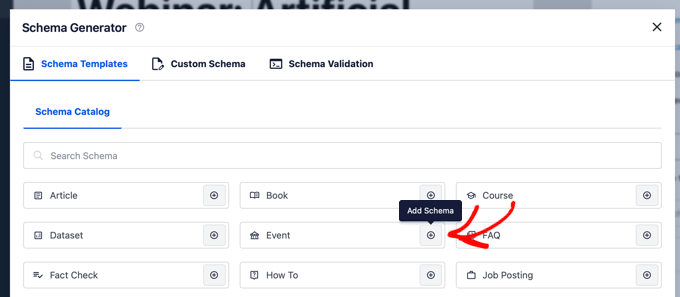
Bu, etkinliğinizle ilgili ayrıntıları doldurabileceğiniz bir form getirecektir.
Olay Şeması Formunun Doldurulması
Öncelikle etkinliğinize bir isim vermeniz gerekir.
AIOSEO varsayılan olarak ‘Post Title’ akıllı etiketini ekleyerek gönderi başlığını kullanır. ‘Post Title’ akıllı etiketini silerek ve yeni bir başlık yazarak farklı bir başlık girebilirsiniz.
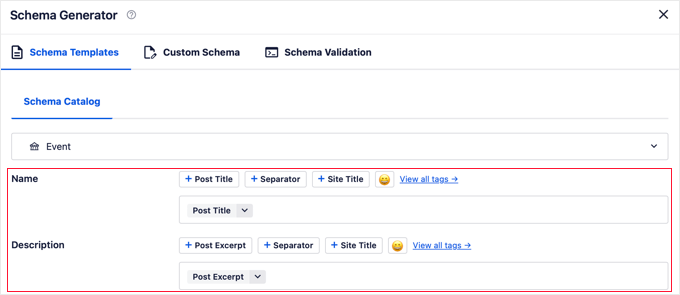
Ardından, genellikle arama motoru sonuç sayfalarında (SERP’ler) görüntülenen bir etkinlik açıklaması ekleyebilirsiniz. Varsayılan olarak gönderi alıntısı kullanılır, ancak en iyisi bu akıllı etiketi silmek ve daha yararlı bir açıklama yazmaktır.
Ardından, açılır menüden düzenlediğiniz etkinlik türünü seçebilirsiniz.
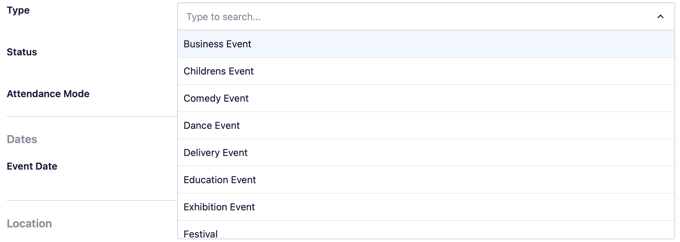
Bundan sonra, bir etkinlik durumu seçmeniz gerekir.
Başlangıçta ‘Planlandı’ durumunu seçmelisiniz. Gerekirse, etkinlik iptal edilir, ertelenir veya yeniden planlanırsa bunu gelecekte değiştirebilirsiniz.
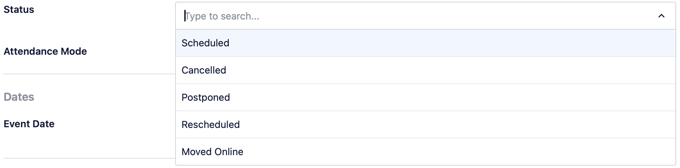
Ardından, katılım modunu belirtmeniz gerekir.
Çevrimiçi ve çevrimdışı seçeneklerin yanı sıra her iki şekilde de katılabileceğiniz etkinlikler bulunmaktadır.
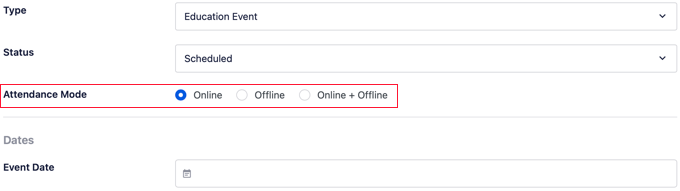
Ardından, etkinlik tarihini seçebilirsiniz.
‘Etkinlik Tarihi’ alanına tıkladığınızda, bir açılır takvim görüntülenecektir.
Burada, etkinliğin başlangıç tarihini ve ardından bitiş tarihini tıklayabilir ve ardından Tamam düğmesini tıklayabilirsiniz. Bir günlük etkinlikler için aynı tarihe iki kez tıklamanız yeterlidir.
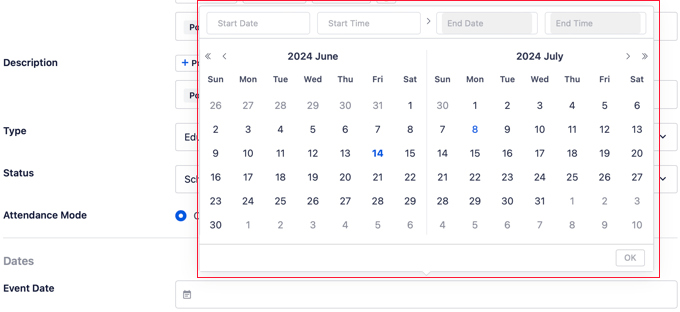
Şimdi, etkinlik için konum ayrıntılarını doldurabilirsiniz. Etkinliğiniz çevrimiçi ise bu bölümü boş bırakmanız yeterlidir.
Mekanın adını ve web sitesinin URL’sini yazarak başlayabilirsiniz.
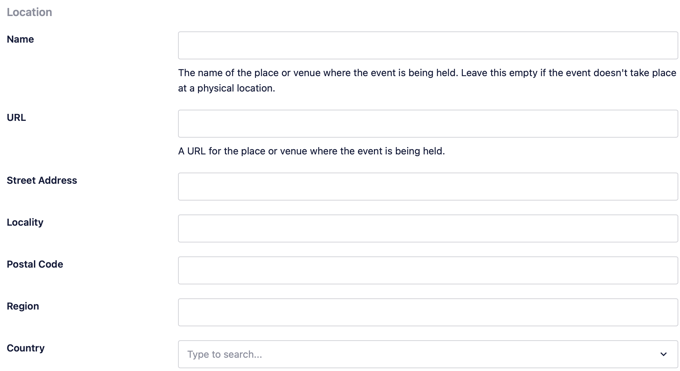
Bundan sonra, katılımcıların etkinliğe gitmelerine yardımcı olmak için adres alanlarını doldurmalısınız.
Ardından, etkinlik için fiyatı yazabileceğiniz Teklif bölümüne geleceksiniz. Ücretsiz etkinlikler için 0 girmeniz yeterlidir.
Biletler satılıyorsa, satış başlangıç tarihini ve satın alınabilecekleri sayfanın URL’sini girebilirsiniz.
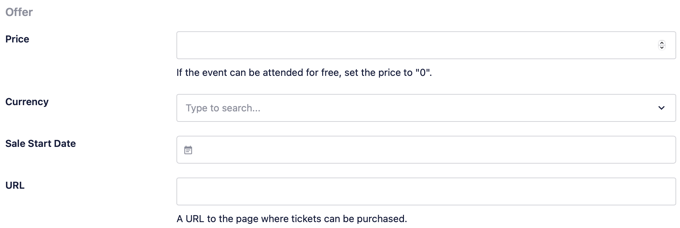
Son iki bölüm, etkinlik organizatörü ve sanatçı hakkında bilgi girmenizi sağlar.
Organizatör bölümü, organizatörün bir kişi mi yoksa kuruluş mu olduğunu belirtmenizi sağlar. Ayrıca adlarını ve web sitelerine bir bağlantı da girebilirsiniz.
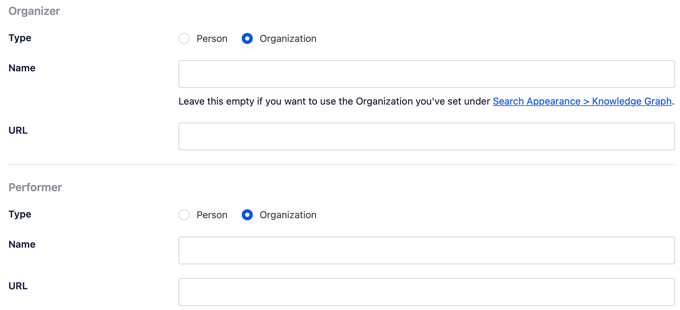
Son olarak, etkinlik bir performans ise, sanatçı hakkında benzer ayrıntıları girebilirsiniz.
Ayrıca etkinliğiniz için bir görsel yükleyebilir veya WordPress medya kütüphanesinden bir görsel seçebilirsiniz. Maksimum görsel boyutu 112×112 pikseldir.
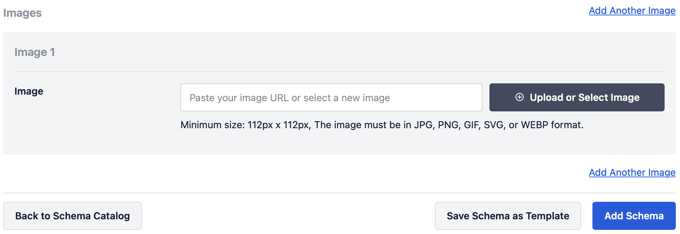
Etkinlik şeması formu doldurulduktan sonra, gönderinize veya sayfanıza eklemek için alttaki ‘Şema Ekle’ düğmesine tıkladığınızdan emin olun.
İpucu: Gelecekte girdiklerinize benzer bilgileri paylaşan daha fazla etkinliğe ev sahipliği yapacaksanız, ‘Şemayı Şablon Olarak Kaydet’ düğmesine tıklayarak zaman kazanabilirsiniz.
WordPress’te Etkinlik Şeması Nasıl Test Edilir?
WordPress içerik editörünün alt kısmında yer alan AIOSEO Ayarları ” Ş ema bölümünden şemanızı test edebilirsiniz.
‘Şemayı Doğrula’ düğmesine tıklayarak başlayın.
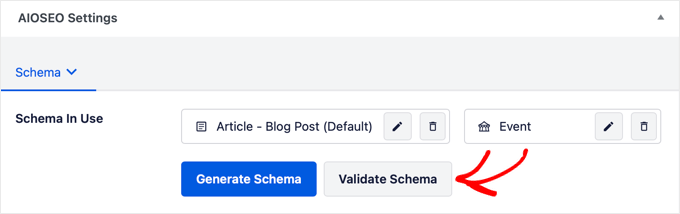
Bu, şema işaretleme kodunuzu bir açılır pencerede görüntüleyecektir.
‘Google ile Test Et’ düğmesine tıklayarak şemayı test edebilirsiniz.
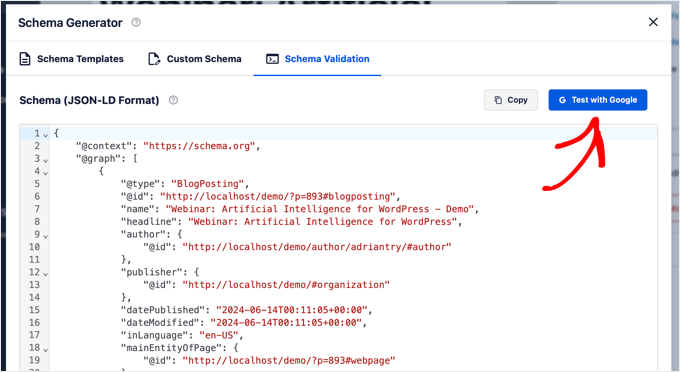
Bu, Google’ın Zengin Sonuçlar Testi aracını yeni bir sekmede açacaktır.
Devam etmek için ‘Kodu Test Et’ düğmesine tıklamanız yeterlidir.
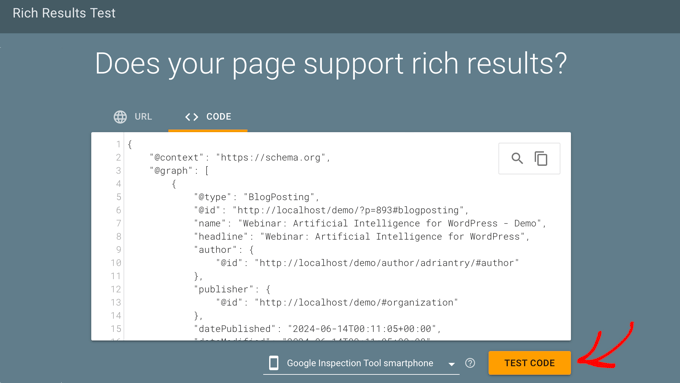
Google, sayfanızı farklı şema işaretleme türleri için analiz edecektir. Bu da Makaleler, Ekmek Kırıntıları, SSS‘ ler ve daha fazlası gibi birden fazla şema türü görebileceğiniz anlamına gelir.
Artık Etkinlik şemanızın test ayrıntılarını görmek için ‘Etkinlikler’ bölümüne tıklayabilirsiniz.
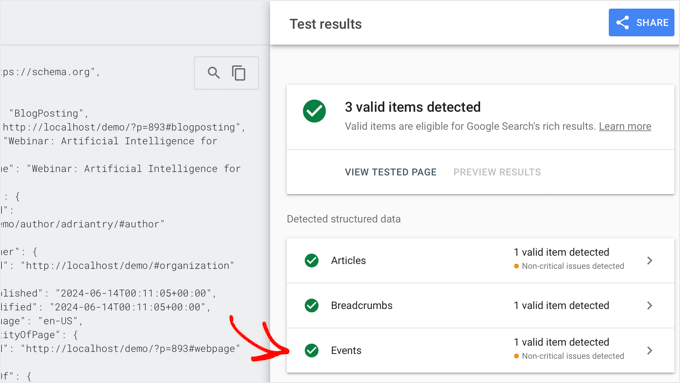
Bu sayfaya veya gönderiye eklediğiniz tüm etkinlik bilgilerini görmelisiniz.
Kritik veya kritik olmayan sorunların bir listesini de görebilirsiniz.
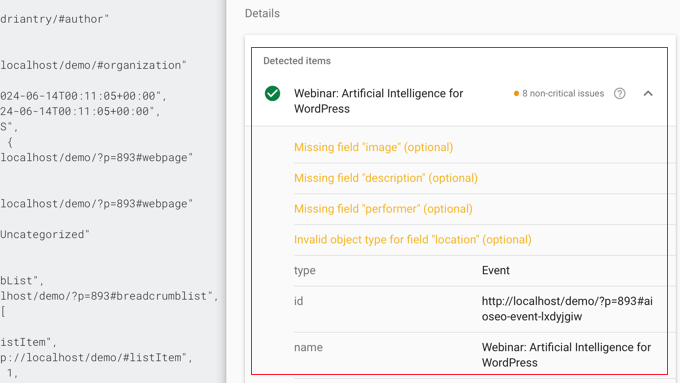
Bilgiler yanlış, eksik veya yanlış biçimlendirilmişse, bu sorunları düzeltmeniz gerekecektir.
Gönderiyi veya sayfayı düzenlediğiniz sekmeye dönmeniz ve ardından Etkinlik şemasının yanındaki kalem simgesine tıklamanız yeterlidir.
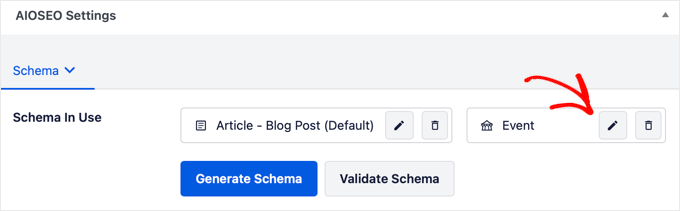
Artık Olay şeması formundaki bilgileri düzenleyebilir ve bu sorunları düzeltebilirsiniz. Şemayı güncelledikten sonra, şemayı tekrar test etmek isteyebilirsiniz.
Bonus: Yerel SEO için Schema Markup Ekleme
Etkinliğiniz işletmenizin fiziksel konumunda gerçekleştiriliyorsa, sitenizi yerel SEO için optimize ederek sıralamanızı yükseltebilirsiniz.
All in One SEO ” Yerel SEO sayfasına giderek ve ardından ‘Yerel SEO ‘ yu Etkinleştir’ düğmesine tıklayarak başlayabilirsiniz.

Bu modül etkinleştirildikten sonra, Konumlar sekmesinde işletmenizle ilgili önemli bilgileri ekleyebilirsiniz.
Bu, Google ve diğer arama motorlarının işletme bilgilerinizi daha iyi anlamasına ve yerel arama sonuçları sayfalarında görüntülemesine yardımcı olacaktır.

Ayrıntılı talimatlar için WordPress yerel SEO için nihai kılavuzumuza bakın.
Uzman İpucu: SEO’yu uzmanlara bırakmayı mı tercih ediyorsunuz? Ekibimiz teknik SEO denetimleri, anahtar kelime optimizasyonu, yerel SEO optimizasyonu ve daha fazlası aracılığıyla web sitenizi arama motorları için optimize edebilir. WPBeginner WordPress SEO Hizmetlerimize bugün göz atın!
WordPress’te Şema İşaretlemeyi Kullanmak için Uzman Kılavuzları
Umarız bu eğitim WordPress’te etkinlik şeması eklemeyi öğrenmenize yardımcı olmuştur. WordPress web sitenize diğer şema işaretleme türlerini nasıl ekleyeceğinizi de öğrenmek isteyebilirsiniz:
- WordPress’te SEO Dostu ‘Nasıl Yapılır’ Şeması Nasıl Doğru Şekilde Eklenir?
- WordPress’te SEO Dostu Tarif Şeması Nasıl Eklenir (Kolay Yol)
- WordPress’te Video Şema İşaretlemesi Nasıl Eklenir
- WordPress’te SSS Şeması Nasıl Eklenir
- WordPress ve WooCommerce’de Şema İşaretlemesi Nasıl Eklenir
- WordPress için En İyi Schema Markup Eklentileri
If you liked this article, then please subscribe to our YouTube Channel for WordPress video tutorials. You can also find us on Twitter and Facebook.





Have a question or suggestion? Please leave a comment to start the discussion.